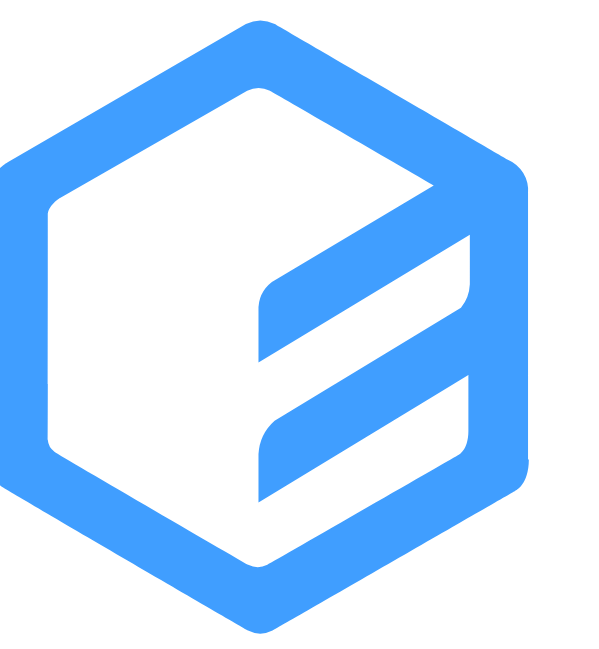
elmUI介绍
(给没用过elmUI的小登写的 老登别看啦)
先给伟大的ElmUI贴个链接
elm
组件库
最新版本全称Element Plus 套用官方说明就是个”基于 Vue 3,面向设计师和开发者的组件库”
也就是说比如这样一个登录按钮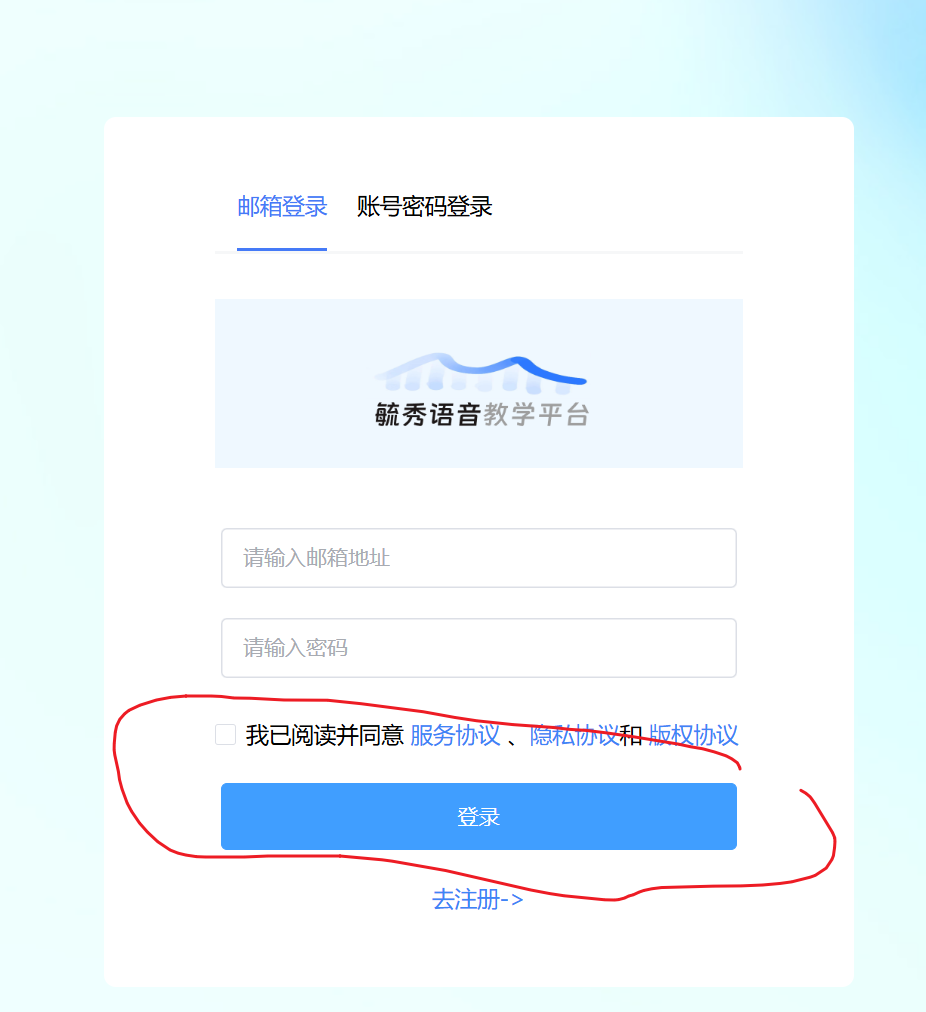 你不用手搓 直接写入
你不用手搓 直接写入
<button type="primary">登录</button>就行啦 也就是说可以当场找到你想要的组件 当场写入你的前端项目
组件介绍
内容组件
elmUI中如 Card,Button, input, icon 这些 是作为某一个页面布局的一部分来使用的
用起来最大的感受就是省时间 舒服 拆包即用
组件的拓展性都不错 比如input组件
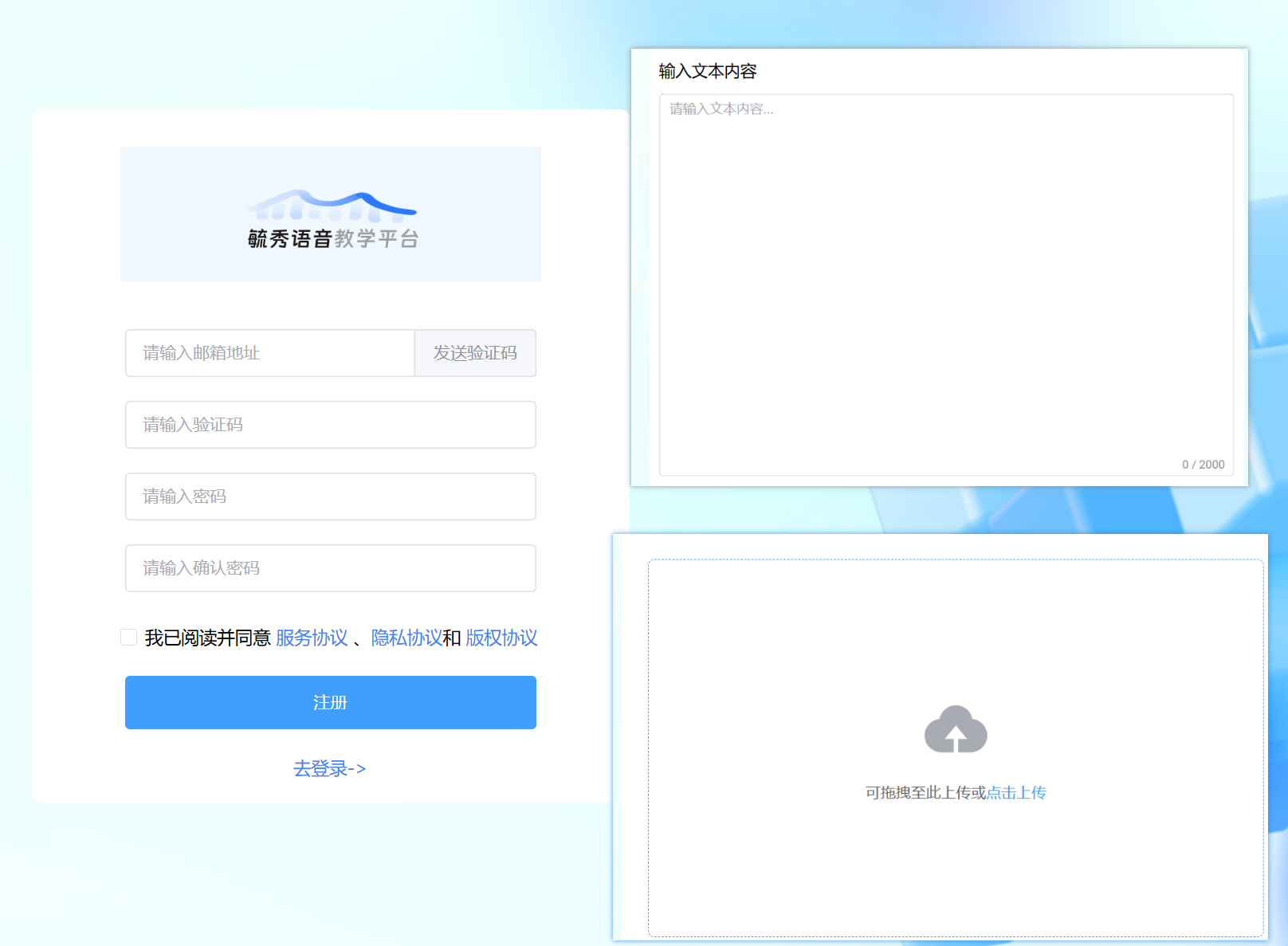 如图 左边的几个input 像邮箱那里 可以直接在input里添加上右侧的发送验证码按钮
右上的是大型文本框 写学期总结的地方()
如图 左边的几个input 像邮箱那里 可以直接在input里添加上右侧的发送验证码按钮
右上的是大型文本框 写学期总结的地方()
布局(功能)组件
如el-dialog(弹窗组件) el-info(提示信息功能) el-message
这些组件的泛用性个人认为会高于Button什么的 而且也更重要
毕竟搓个button谁不会 就是懒 搓个弹窗组件这种还是很头疼的
刚开始用的时候 特别是el-dialog 会让我感觉: 哦 原来这么轻松就能实现这样的布局结构
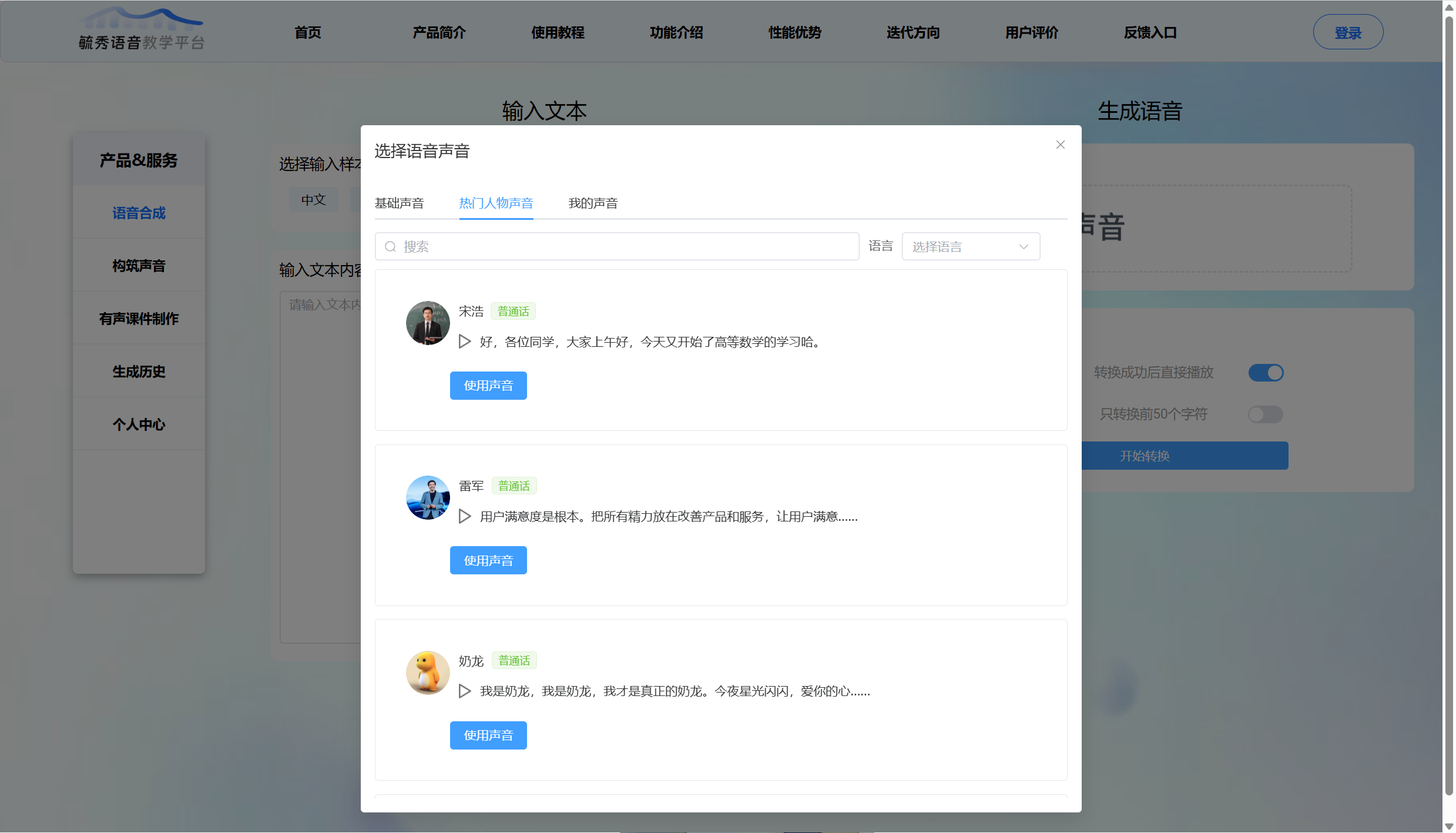 然后我就在我的项目里用了快10个el-dialog 比起只有只有页面的跳转 网页高级了个档次
然后我就在我的项目里用了快10个el-dialog 比起只有只有页面的跳转 网页高级了个档次
缺点
因为是用来布局的 所以会附带着elm自己的一套风格 也就是说 这些组件拿来写写个人项目还是很不赖的,拿来多人开发的正式场景,就容易遇到风格问题 可能UI要求的风格和elm的不兼容 那就用不了了 所以还是别依赖过头了()
其他
bug
手动添加elm内置的class名
elmUI有内置的class名以及对应属性 所以不要乱使用可能和内置class名重叠的class名
如下 我由于在一个<el-upload/>的最外层额外写了个class=“el-upload” 导致如下属性侵入
 其中display
其中display
正常的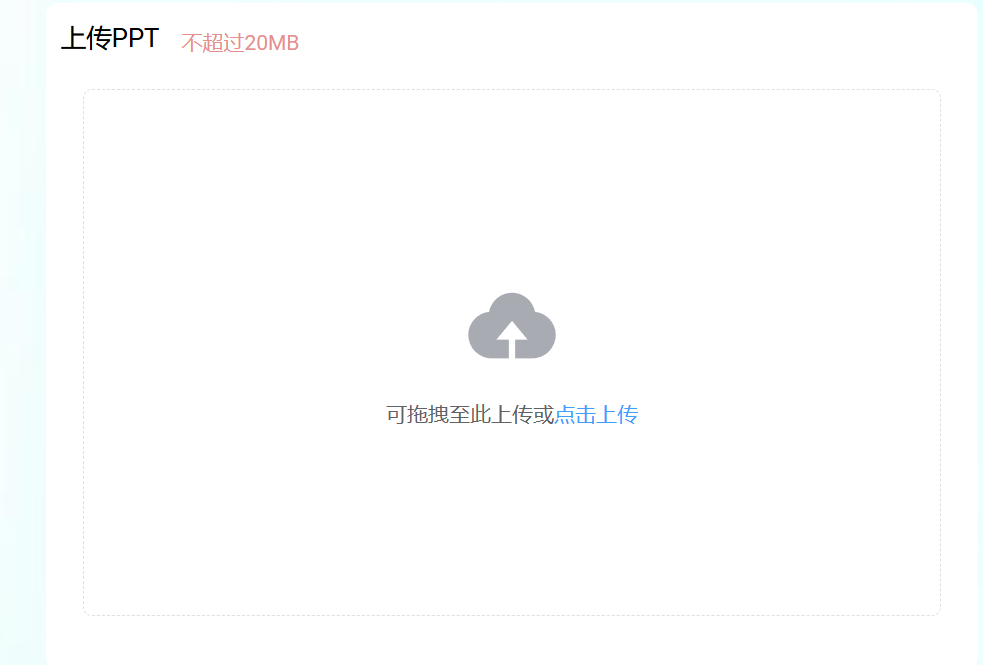 在组件最外层多写了
在组件最外层多写了class="el-upload"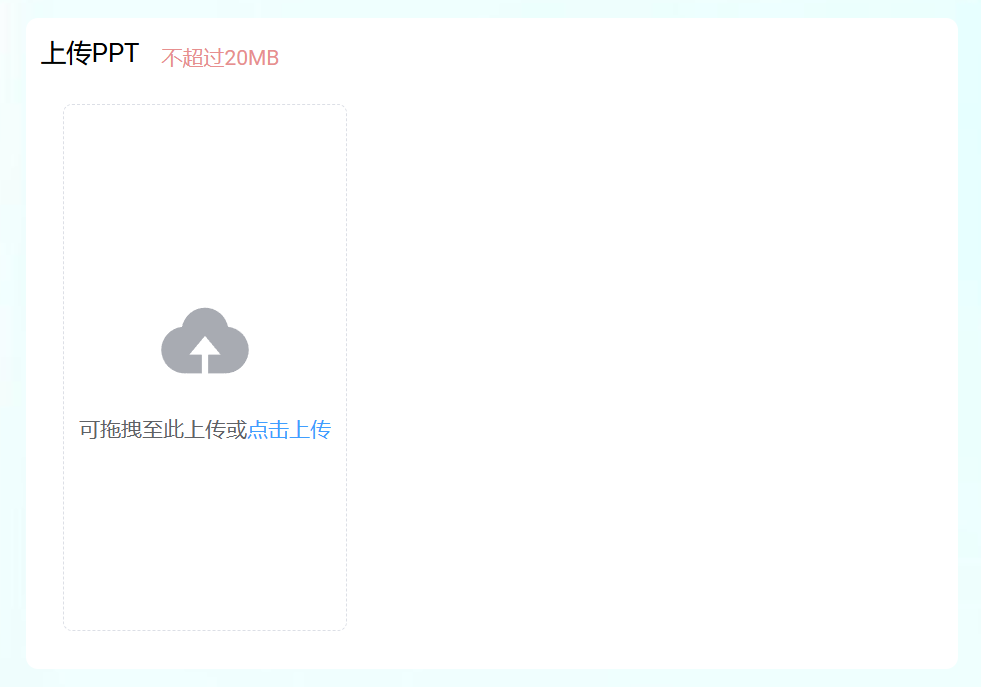
样式渗透时多加了scoped
elm的组件源码正常我们不会去改 那这时候要是我们想稍微对这组件小改个色 或控个尺寸 咋办呢
这时候就可以在<style>里写 来操作
具体操作如下
先F12找到这个组件你要改的那一层的class名
这里注意 elm的组件基本都好几层 别改错层了
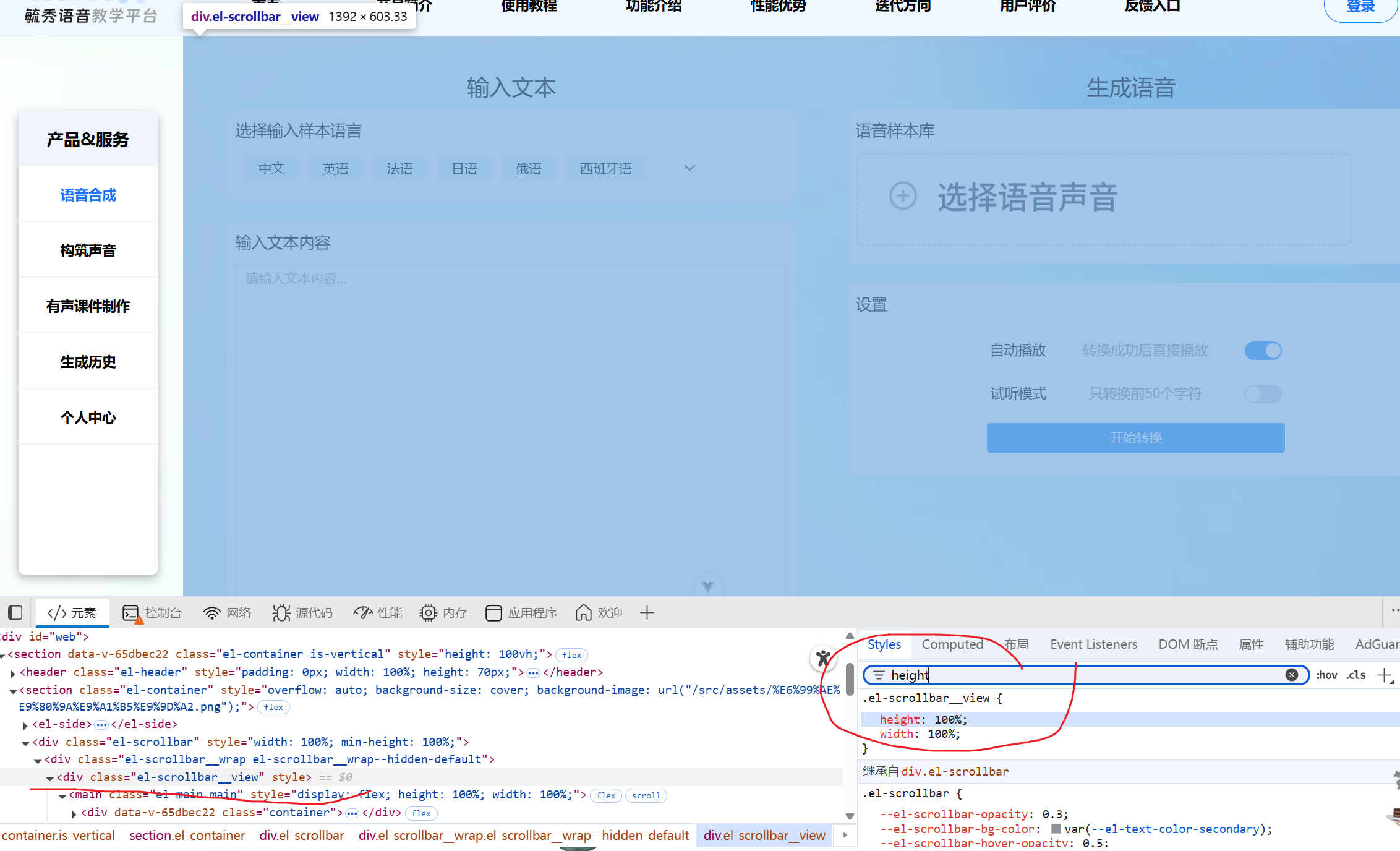 如果你有在.vue的style里都加上
如果你有在.vue的style里都加上scoped的习惯的话 就单独起一个<style> 不加scoped 或者在外层套个:global()
如下
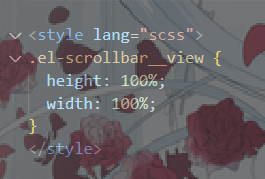
scoped这个属性 会让你写的<style>只对当前文件起效果 而显然elm组件在其他文件里 所以记得别加scoped捏
水项目小技巧
因为elmUI够出名 所以AI也认识
你用elm组件写项目的话 可以直接叫AI 比如生成一个ElMessageBox 里面要有账号和密码.... 就能光速水完
哎 这是真无敌了
不过要这样用多了自己再改的不认真 大概率整个项目要变shi山了
感受
显然elmUI不是万能的 但是也算是非常实用全能的
用起来让我对一些已有规范的组件有所认识(比如switch组件)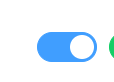 这样的组件虽然html里没有 但是大家都这么叫这个名 都大概是这么个写法
这样的组件虽然html里没有 但是大家都这么叫这个名 都大概是这么个写法
没用过elmUI的 还是很推荐写个人项目时用一用的 既有效率 又能带来提升(使用方法直接看官网文档 链接在本博客最上方 或者直接浏览器搜索elmUI)
